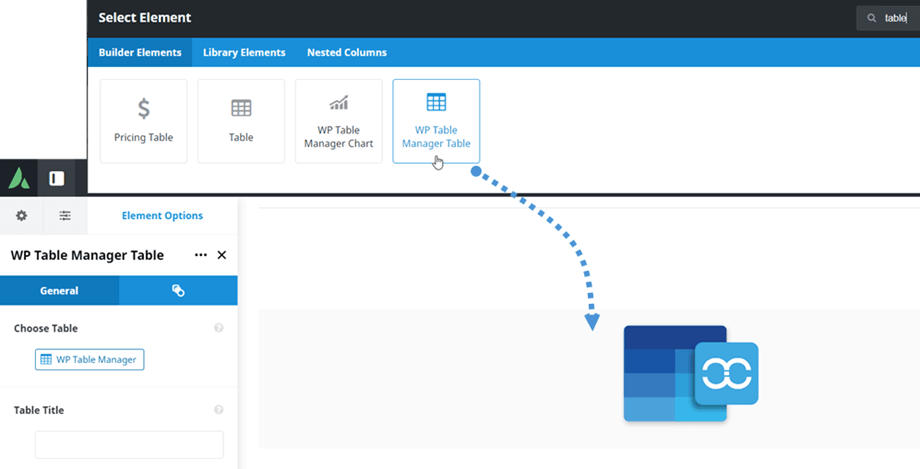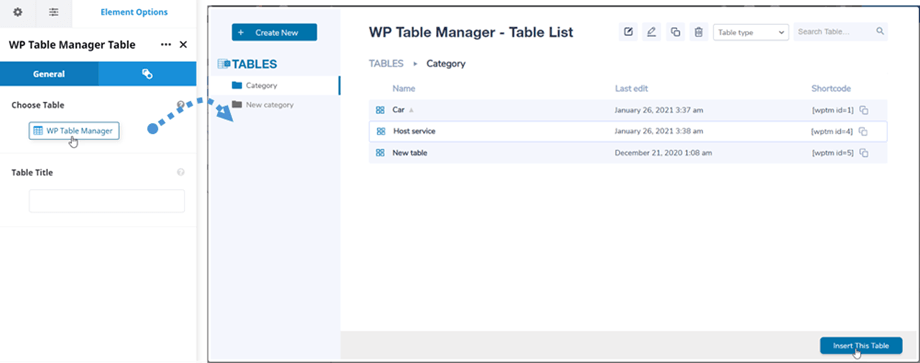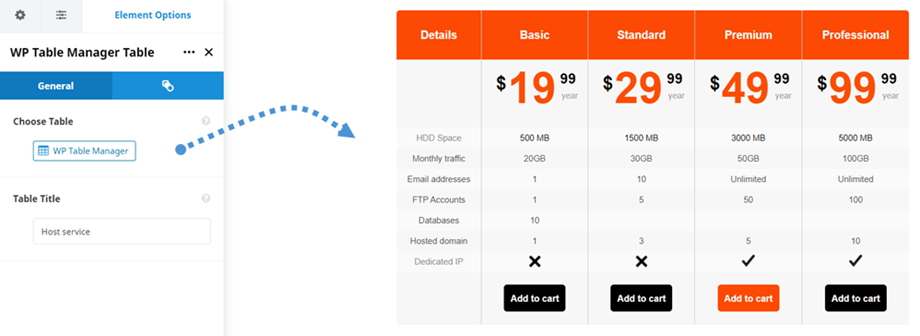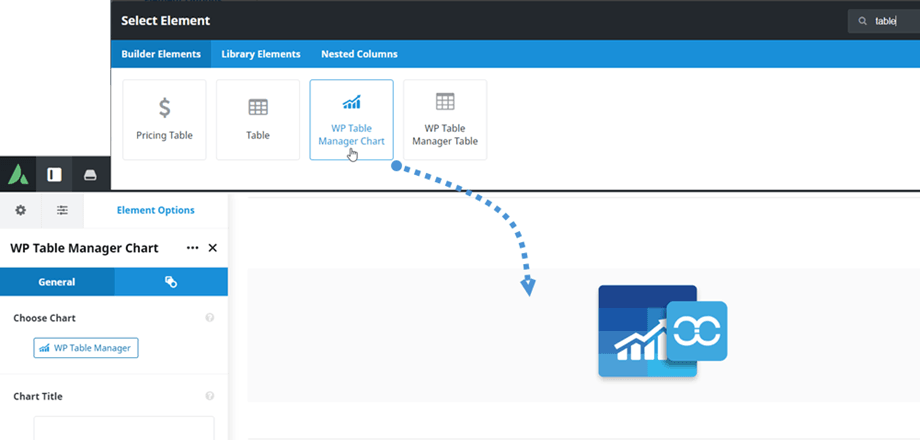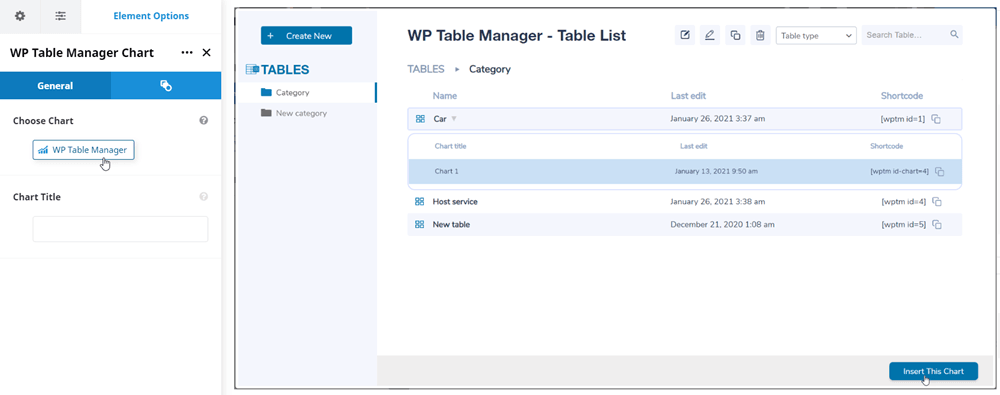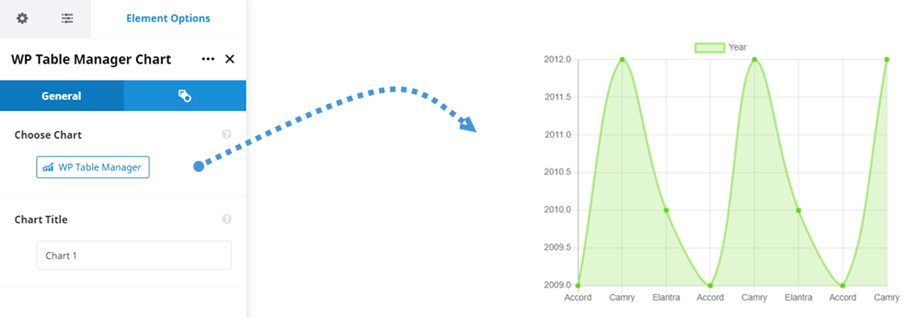WP Table Manager: elementos de Avada Live
1. WP Table Manager
Para insertar una tabla en el complemento WP Table Manager Tabla WP Table Manager en el generador Avada Live. O puede ingresar texto de "tabla" en el campo de búsqueda para una navegación más rápida.
Después de eso, en la pestaña General > opción Elegir tabla , puede hacer clic en el " WP Table Manager " para seleccionar una tabla o tabla de base de datos. Mientras selecciona una tabla de nuestro complemento, también puede editarla si es necesario. Por ejemplo: cambio de datos, alineación, paginación sensible,...
Luego, se mostrará una tabla o una vista previa de la tabla de la base de datos en la pantalla principal.
Después de insertar una tabla en sus publicaciones/páginas, puede editar las opciones de la tabla como en el panel de complementos haciendo clic en el botón " WP Table manager " .
2. Gráfico de WP Table Manager
Al igual que el elemento de tabla, puede encontrar Gráfico WP Table Manager en el generador Avada Live. O puede ingresar texto de "tabla" en el campo de búsqueda para una navegación más rápida.
Después de eso, en la pestaña General> Elegir la opción Gráfico, puede hacer clic en el " WP Table Manager " para elegir un gráfico. Mientras selecciona un gráfico de nuestro complemento, también puede editar los estilos del gráfico, por ejemplo: tipo, color, dimensión del gráfico.
Luego aparecerá en la pantalla principal la vista previa del gráfico según el tipo seleccionado.
Después de insertar un gráfico en sus publicaciones/páginas, puede editar las opciones del gráfico como en el panel del complemento haciendo clic en el botón " WP Table manager " .